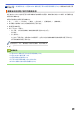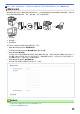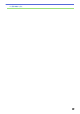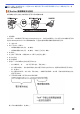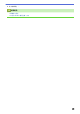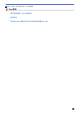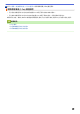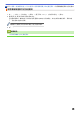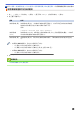User Manual
Table Of Contents
- 線上使用說明書 MFC-L5700DN/MFC-L6900DW
- 目錄
- 使用 Brother 機器前
- Brother 機器簡介
- 紙張處理
- 列印
- 掃描
- 使用 Brother 機器上的掃描按鍵進行掃描
- 從電腦掃描 (Windows)
- 使用 ControlCenter4 家用模式進行掃描 (Windows)
- 使用 ControlCenter4 進階模式進行掃描 (Windows)
- 使用 Nuance™ PaperPort™ 14SE 或其他 Windows 應用程式進行掃描
- 使用 Windows 相片藝廊或 Windows 傳真和掃描進行掃描
- 從電腦掃描 (Mac)
- 使用網路管理設置掃描設定
- 複印
- 傳真
- 直接列印 USB 快閃儲存裝置中的資料
- 網路
- 啟動
- 網路管理軟體和工具程式
- 配置 Brother 機器無線網路的其他方法
- 進階網路功能
- 適用於進階使用者的技術資訊
- 安全性
- 行動/網站連線
- ControlCenter
- 故障排除
- 例行維護
- 機器設定
- 附錄
- 術語表
主頁 > 網路 > 進階網路功能 > 設置 Brother 機器的電子郵件或網際網路傳真 (I-Fax) > 傳輸多址發送 > 從
Brother 機器傳輸多址發送
從 Brother 機器傳輸多址發送
使用傳輸多址發送功能從本機器發送電子郵件到普通傳真設備。
FAX@brother.com UKFAX@brother.co.uk 123456789
1
UKFAX@brother.co.uk(fax#123456789)
r
1. 網際網路
在此示例中,本機器的電子郵件地址為 FAX@brother.com,您想從本機器發送一份文件至位於英格蘭的電子郵件
地址為 UKFAX@brother.co.uk 的標準傳真設備,而且您希望本機器透過傳統電話線路發送文件。
1. 放入您的文件。
2. 執行下列其中一項操作:
• 如果傳真預覽設定為[關],按[傳真]。
• 如果傳真預覽設定為[開],按[傳真],然後按[正在發送 傳真]。
3. 按[選項]。
4. 向上或向下滑動手指,或點選 a 或 b,以顯示[多址發送]選項。
5. 按[多址發送]。
6. 按[新增號碼]。
7. 透過以下方式新增要多址發送的電子郵件地址:
• 按[新增號碼],按
,輸入電子郵件地址,再按[確定]。
• 按[從通訊錄新增]。 按您想新增到多址發送的電子郵件地址的核取方塊。 選擇所有需要的電子郵件地址
後,按[確定]。
• 按[在通訊錄中搜尋]。 輸入名稱,再按[確定]。 將會顯示搜尋結果。 按名稱,再按您想新增到多址發送
的電子郵件地址。
以下示例說明如何輸入電子郵件地址和電話號碼:
輸入所有的傳真號碼後,按[確定]。
357